學習如何設定Maven來提高開發效率

提升開發效率:深入學習Idea配置Maven教程,需要具體程式碼範例
隨著軟體開發的不斷發展,我們越來越需要高效的工具和技術來提高開發的效率。 Maven作為一個流行的專案管理工具,能夠幫助我們自動化建置、依賴管理和專案部署等各個方面。在使用Maven時,我們要做的第一件事就是將其整合到我們使用的整合開發環境(IDE)中。在本文中,我們將重點放在如何在IntelliJ IDEA中設定和使用Maven。
第一步是確保我們已經安裝了適用於Java開發的IntelliJ IDEA。然後,我們可以按照以下步驟來設定Maven。
步驟一:開啟IntelliJ IDEA,並選擇「File」 -> “Settings”。
在彈出的對話方塊中,選擇「Build, Execution, Deployment」 -> “Build Tools” -> “Maven”。
步驟二:點選「 」按鈕,新增Maven的安裝路徑。
在彈出的對話方塊中選擇“Maven home directory”,並瀏覽至Maven的安裝目錄。
步驟三:點選「OK」按鈕儲存設定。
經過以上步驟,我們已經成功地將Maven整合到IntelliJ IDEA。接下來,我們可以使用Maven建立一個新的項目,或將Maven新增到我們已經存在的項目中。
建立一個新的Maven專案:
步驟一:選擇「File」 -> “New” -> “Project”。
在彈出的對話方塊中,選擇“Maven” -> “Maven Project”,並點選“Next”。
步驟二:選擇項目的基本資訊。
在彈出的對話方塊中,選擇適合自己的專案模板,並點選「Next」。
步驟三:設定專案的Maven選項。
在彈出的對話框中,填寫項目的GroupId(組織標識)和ArtifactId(項目標識)等基本信息,並點擊“Next”。
步驟四:選擇項目的資料夾。
在彈出的對話方塊中,選擇項目的資料夾,並點選「Finish」。
完成以上步驟後,我們就建立了一個新的Maven專案。接下來,我們可以透過修改專案的pom.xml檔案來新增依賴、配置建置選項等。
對於已經存在的項目,我們可以透過以下步驟將Maven加入項目:
步驟一:選擇「File」 -> “Project Structure”。
在彈出的對話方塊中,選擇“Project Settings” -> “Modules” -> “ ”按鈕 -> “Import Module”,並選擇專案的根目錄。
步驟二:選擇「Maven」作為專案的建置工具。
在彈出的對話方塊中,選擇「Maven」並點選「Next」。
步驟三:設定Maven選項。
在彈出的對話方塊中,選擇Maven的設定檔(pom.xml)位置,並點選「Finish」。
經過上述步驟,我們已經成功地將Maven加入我們的專案中。現在,我們可以在IntelliJ IDEA中使用Maven來建置、運行和測試我們的專案了。
下面是一個簡單的範例,示範如何在IntelliJ IDEA中使用Maven來建立一個簡單的Java專案。
首先,我們建立一個包含一個依賴關係的簡單Java專案。在專案的根目錄下,我們建立一個名為HelloWorld的Java類,程式碼如下:
public class HelloWorld {
public static void main(String[] args) {
System.out.println("Hello, World!");
}
}接下來,我們需要在專案的pom.xml檔案中加入Junit依賴,以便我們可以用來測試我們的程式碼。在pom.xml中,我們將新增以下程式碼:
<dependencies>
<dependency>
<groupId>junit</groupId>
<artifactId>junit</artifactId>
<version>4.12</version>
<scope>test</scope>
</dependency>
</dependencies>儲存並關閉pom.xml檔。然後,我們可以在IntelliJ IDEA中右鍵點選專案的根目錄,選擇「Run」 -> “Edit Configurations」來設定我們的專案運行配置。在彈出的對話方塊中,選擇“Add New Configuration” -> “Maven”,並填入下列資訊:
Name: HelloWorld
Command line: clean install
#點擊“ OK”儲存配置。現在,我們可以運行我們的Java專案了。
右鍵點選專案的根目錄,選擇“Run” -> “Run 'HelloWorld'”來執行專案。
在控制台輸出中,我們將看到如下內容:
Hello, World!
至此,我們透過深入學習在IntelliJ IDEA中配置和使用Maven,可以更有效率地開發和管理我們的Java專案。透過Maven,我們可以輕鬆地管理依賴、建置和測試我們的專案。希望本文能對你在開發過程中提高效率有所幫助。
參考文獻:
- IntelliJ IDEA Documentation: https://www.jetbrains.com/help/idea/
- Maven - Getting Started Guide: https: //maven.apache.org/guides/getting-started/index.html
以上是學習如何設定Maven來提高開發效率的詳細內容。更多資訊請關注PHP中文網其他相關文章!

熱AI工具

Undresser.AI Undress
人工智慧驅動的應用程序,用於創建逼真的裸體照片

AI Clothes Remover
用於從照片中去除衣服的線上人工智慧工具。

Undress AI Tool
免費脫衣圖片

Clothoff.io
AI脫衣器

Video Face Swap
使用我們完全免費的人工智慧換臉工具,輕鬆在任何影片中換臉!

熱門文章

熱工具

記事本++7.3.1
好用且免費的程式碼編輯器

SublimeText3漢化版
中文版,非常好用

禪工作室 13.0.1
強大的PHP整合開發環境

Dreamweaver CS6
視覺化網頁開發工具

SublimeText3 Mac版
神級程式碼編輯軟體(SublimeText3)
 比較Hibernate和MyBatis的功能差異及其對開發效率的影響
Jan 28, 2024 am 09:56 AM
比較Hibernate和MyBatis的功能差異及其對開發效率的影響
Jan 28, 2024 am 09:56 AM
標題:探索Hibernate和MyBatis的功能差異及其對開發效率的影響引言:在Java開發領域中,ORM(物件關係映射)框架扮演著重要角色,它們簡化了資料庫操作,提高了開發效率。 Hibernate和MyBatis作為開發者最常使用的兩種ORM框架,具有不同的特點和適用場景。本文將對Hibernate和MyBatis的功能差異進行探討,並分析它們對開發效率的
 C語言與Python:學習曲線與開發效率比較
Mar 25, 2024 am 10:06 AM
C語言與Python:學習曲線與開發效率比較
Mar 25, 2024 am 10:06 AM
C语言与Python:学习曲线与开发效率比较C语言和Python是两种常用的编程语言,它们在学习曲线和开发效率上有着显著的区别。本文将从具体的代码示例入手,对这两种语言进行比较分析。首先,我们来看一段简单的计算两个数之和的程序。C语言示例:#includeintmain(){inta=5;in
 推薦五款頂級Java反編譯工具:協助開發效率提升
Dec 26, 2023 am 08:30 AM
推薦五款頂級Java反編譯工具:協助開發效率提升
Dec 26, 2023 am 08:30 AM
提升開發效率的利器:推薦五款頂尖Java反編譯工具身為Java開發人員,我們常常會遇到需要檢視或修改已編譯的Java類別的情況。儘管Java是一種編譯型語言,但在某些情況下,我們可能需要對已編譯的類別進行反編譯,以便分析原始程式碼或修改其中的某些部分。在這種情況下,Java反編譯工具就變得非常有用了。本文將介紹並推薦五款頂尖的Java反編譯工具,協助開發人員提升
 Nginx Proxy Manager與容器編排工具的整合:提升開發效率
Sep 27, 2023 am 08:24 AM
Nginx Proxy Manager與容器編排工具的整合:提升開發效率
Sep 27, 2023 am 08:24 AM
NginxProxyManager與容器編排工具的整合:提升開發效率引言:在現代軟體開發領域,容器化技術已成為主流趨勢。容器化技術使得軟體的部署與管理變得更加簡單和高效,但同時也帶來了一些新的挑戰,例如容器的網路通訊和負載平衡等問題。為了解決這些問題,NginxProxyManager成為了一個很好的選擇。本文將介紹NginxProxyMana
 提升開發效率的秘訣:學習使用Java編譯器軟體
Dec 23, 2023 pm 12:16 PM
提升開發效率的秘訣:學習使用Java編譯器軟體
Dec 23, 2023 pm 12:16 PM
學習如何使用Java編譯器軟體來提高您的開發效率隨著軟體開發行業的發展,使用編譯器軟體來優化程式碼的速度和品質變得越來越重要。 Java作為一種廣泛使用的程式語言,在開發過程中也需要使用編譯器軟體來編譯和執行程式碼。本文將介紹一些常用的Java編譯器軟體,並提供一些使用它們來提高開發效率的技巧。 EclipseEclipse是一款十分流行的Java整合開發環境(ID
 PyCharm啟動指南:提升開發效率的絕佳方法!
Jan 04, 2024 am 08:31 AM
PyCharm啟動指南:提升開發效率的絕佳方法!
Jan 04, 2024 am 08:31 AM
快速啟動PyCharm:讓你的開發效率倍增!引言:PyCharm作為一款功能強大的Python整合開發環境(IDE),可以大幅提高我們的開發效率。然而,在使用過程中,我們可能會遇到需要啟動PyCharm的問題。本文將為大家分享如何快速啟動PyCharm,讓你的開發效率倍增!同時,我們將提供具體的程式碼範例來幫助你更好地理解和操作。一、什麼是PyCharm? P
 PHP與VSCode的完美舞步:提升開發效率
Mar 07, 2024 am 11:28 AM
PHP與VSCode的完美舞步:提升開發效率
Mar 07, 2024 am 11:28 AM
1.代碼自動補全:揮灑自如,舞步輕盈vscode整合了PHPIntelliSense功能,可在您輸入代碼時提供智慧建議。它自動補全函數、類別、常數和變量,減少了鍵入錯誤和語法錯誤,讓您在編碼時如同行雲流水,揮灑自如。範例:$name="JohnDoe";echo$name;//VSCode自動補全$name2.錯誤檢查:鷹眼掃描,步調嚴謹VSCode內建Linter,即時偵測程式碼中的語法錯誤和潛在問題。它在您鍵入時下劃線標註錯誤,幫助您及早發現並修復問題,避免盲目調試的困擾。範例://VSCode
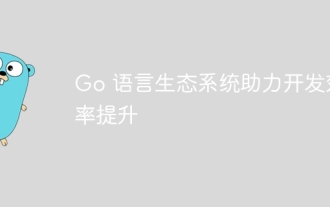 Go 語言生態系統協助開發效率提升
Apr 08, 2024 pm 12:42 PM
Go 語言生態系統協助開發效率提升
Apr 08, 2024 pm 12:42 PM
Go語言生態系統透過標準函式庫的強大功能和活躍的第三方函式庫社群來提升開發效率。標準庫功能卓越,包括面向並發程式設計、強大網路支援和豐富的容器類型。第三方庫生態系統為Go開發者提供了豐富的功能拓展,如Web框架、資料庫存取和機器學習等實戰案例展示如何使用Echo建立RESTfulAPI,進一步體現了Go語言生態系統的便利性和高效性。






